创建假期
本文介绍如何按日期、按月份、按星期为特定时区创建假期。
按日期创建假期
如果节假日时间每年都会变化,则可以按日期创建假期。
- 示例
-
每年春节的日期都不同,2020 年中国春节是 1 月 24 日到 2 月 8 日。
- 设置示例
-
- 登录 PBX 管理网页,进入,点击要编辑的时区。
- 在 假期 页签,点击
添加,然后完成以下假期设置。
- 在 名称 栏,填写假期名称 2020 春节。
- 在 类型 栏,设置假期的类型、日期和提示音。
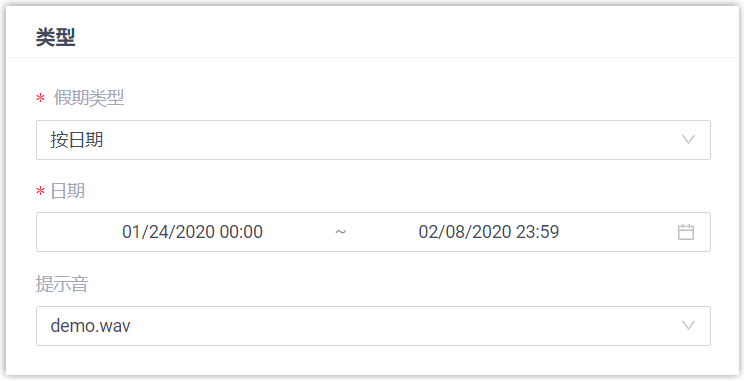
- 假期类型:选择 按日期。
- 日期:选择假期开始时间和结束时间。
- 提示音:可选。选择现有提示音,或者点击
上传 上传提示音。注:
- 下拉列表中的提示音从 同步而来。
- 如果要向节假日期间来电的呼叫者播放提示音,你需要为基于时间条件的呼入路由启用 假期时播放假期提示音 (路径:)。
- 点击 保存 并 应用。
按月份创建假期
如果假期有固定的日期,你可以按月份创建假期。
- 示例
- 圣诞节固定在每年的 12 月 25 日。
- 设置示例
-
- 登录 PBX 管理网页,进入,点击要编辑的时区。
- 在 假期 页面,点击
添加,然后完成以下假期设置。
- 在 名称 栏,填写假期名称 圣诞节。
- 在 类型 栏,设置假期的类型、日期和提示音。
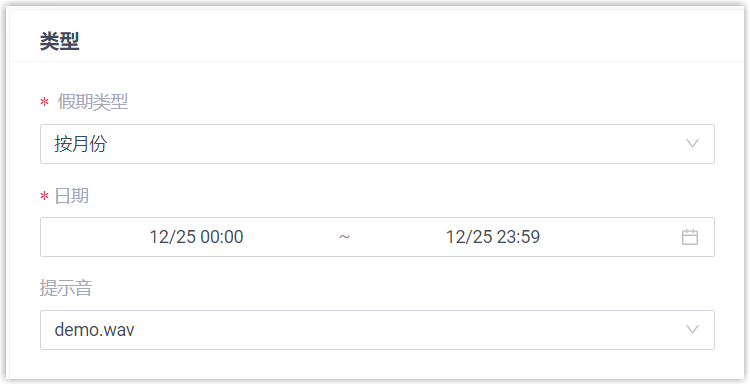
- 假期类型:选择 按月份。
- 日期:选择假期开始时间和结束时间。
- 提示音:可选。选择现有提示音,或者点击
上传 上传提示音。注:
- 下拉列表中的提示音从 同步而来。
- 如果要向节假日期间来电的呼叫者播放提示音,你需要为基于时间条件的呼入路由启用 假期时播放假期提示音 (路径:)。
- 点击 保存 并 应用。
按星期创建假期
如果假期在固定星期,你可以按星期创建假期(指一个月中某一周的某一天)。
注: 系统将周计算为以周日(含周日)结束的时间段,最后一周从最后一个周一开始计算。
- 示例
-
2024 年阵亡将士纪念日是五月最后一周的星期一。你可以按如下方式设置假期。
- 设置示例
-
- 登录 PBX 管理网页,进入,点击要编辑的时区。
- 在 假期 页面,点击
添加,然后完成以下假期设置。
- 在 名称 栏,填写假期名称 阵亡将士纪念日。
- 在 类型 栏,设置假期的类型、日期和提示音。
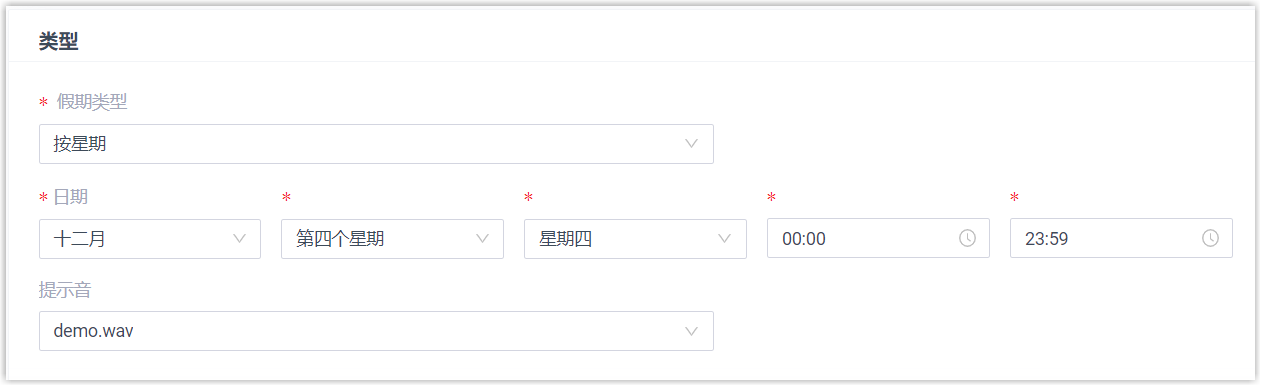
- 假期类型:选择 按星期。
- 日期:选择月份、星期、日期和时间。
- 提示音:可选。选择现有提示音,或者点击
上传 上传提示音。注:
- 下拉列表中的提示音从 同步而来。
- 如果要向节假日期间来电的呼叫者播放提示音,你需要为基于时间条件的呼入路由启用 假期时播放假期提示音 (路径:)。
- 点击 保存 并 应用。
按星期创建假期
如果某个假期总是在同一个工作日,则可以按工作日设置假期(即指定一个月中的特定工作日为假期)。
- 示例
- 劳动节固定在九月的第一个星期一。
- 设置示例
-
- 登录 PBX 管理网页,进入,点击要编辑的时区。
- 在 假期 页面,点击
添加,然后完成以下假期设置。
- 在 名称 栏,填写假期名称 劳动节。
- 在 类型 栏,设置假期的类型、日期和提示音。
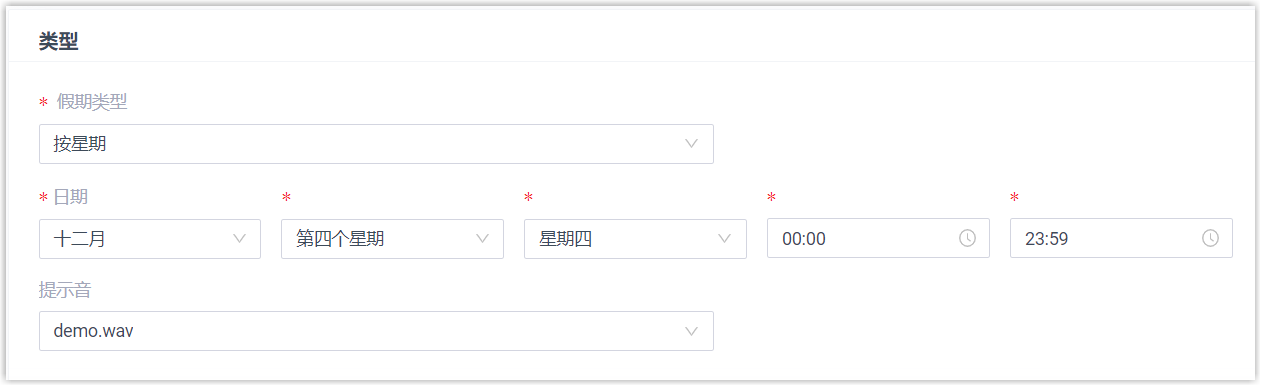
- 假期类型:选择 按星期。
- 日期:选择月份和该月份的某个工作日。
- 提示音:可选。选择现有提示音,或者点击
上传 上传提示音。注:
- 下拉列表中的提示音从 同步而来。
- 如果要向节假日期间来电的呼叫者播放提示音,你需要为基于时间条件的呼入路由启用 假期时播放假期提示音 (路径:)。
- 点击 保存 并 应用。